Werkt Smart TV zonder internetverbinding: 5 manieren
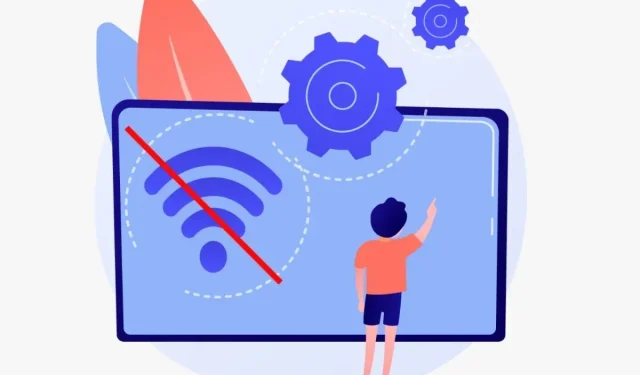
Wat gebeurt er als je internet uitvalt? Welke functies werken niet op je Smart TV zonder internet? Ontdek hoe Smart TV werkt zonder internetverbinding.
Geschat wordt dat smart-tv’s in elk derde huis te vinden zijn. Wat wifi betreft, deze is niet voor iedereen beschikbaar, wat voor sommige mensen problemen kan opleveren.
Werkt Smart TV zonder internet? Smart-tv’s zonder internettoegang zijn over het algemeen mogelijk minder effectief. Maar in sommige scenario’s hebben ze nog steeds voordelen ten opzichte van conventionele tv’s.
Dit artikel laat zien wat er niet werkt op je Smart TV als je geen internet hebt. Bovendien leer je hoe je ze kunt overwinnen.
Kan Smart TV werken zonder wifi of internet?
Smart TV kan normaal werken zonder internetverbinding. Je kunt tv-zenders kijken, Blu-ray/dvd-spelers aansluiten en speakers aansluiten net als een gewone tv. U kunt echter geen videostreamingservices gebruiken of het besturingssysteem bijwerken.
Wat heeft het voor zin om een smart-tv te kopen als je de slimme functies ervan niet gebruikt? Om deze vraag te beantwoorden, moeten we met veel factoren rekening houden. Laten we dus geen tijd verspillen en er nu meteen in duiken!
Voor welke Smart TV-functies is internettoegang vereist?
Zonder internetverbinding hebt u geen toegang tot de volgende Smart TV-functies:
- Streaming-apps: u kunt geen Netflix-inhoud streamen zonder internetverbinding op uw smart-tv.
- Software-update. De meeste smart-tv’s hebben software-updates en beveiligingspatches nodig. Smart TV’s kunnen geen updates ontvangen zonder internetverbinding.
- App Winkel. Het volgende item op onze lijst is de app store. Smart TV zonder internetverbinding kan geen applicaties downloaden.
- Smart Assistants: Alexa en Google Assistant hebben een internetverbinding nodig om te werken.
- Google Cast: u kunt inhoud van uw telefoon naar uw tv casten met Google Cast. U hebt internettoegang nodig om deze taak te voltooien.
Hebben smart-tv’s offline functies?
Hoewel voor de meeste vormen van entertainment een internetverbinding vereist is, zijn er verschillende manieren waarop u van inhoud op uw Smart TV kunt genieten.
Zonder internetverbinding bieden smart-tv’s de volgende functies:
- Mediaspelers. De meeste smart-tv’s worden geleverd met ingebouwde mediaspelers. Hiermee kunt u lokale bestanden en meer afspelen van externe apparaten zoals USB-sticks.
- Videogames spelen. Je kunt Xbox One Series X- en PlayStation 5-games spelen zonder internetverbinding.
- Apparaten van derden: u kunt inhoud bekijken met een dvd-speler, Blu-ray-speler of satelliet-tv. Meestal kunt u inhoud beheren zonder dat u internettoegang nodig heeft.
- Kabeltelevisie kijken. U kunt kabeltelevisie kijken als u een kabeltelevisieabonnement heeft. Stream uw favoriete programma’s zonder onderbrekingen of buffering.
- HDMI-apparaten aansluiten: met HDMI kunt u alles van uw laptop op uw tv afspelen. Je hebt toegang tot elk mediabestand, of het nu je Steam-videogamebibliotheek, Netflix of diavoorstelling met afbeeldingen is.
- Plea Media: Stream films en programma’s vanaf uw computer naar uw smart-tv. Internetten is niet nodig. Plex Smart TV vereist een Ethernet-verbinding tussen uw computer en tv.
Ook al heb je misschien geen toegang tot internet, je smart-tv bevat nog steeds een enorme hoeveelheid inhoud waarvoor geen internetverbinding nodig is.
Hier is een tabel met de Smart TV-functies waarvoor een internetverbinding vereist is en de functies waarvoor dat niet nodig is:
| Functies | Smart TV met internetverbinding | Smart TV zonder internetverbinding |
| Instellen van een account | Eenvoudig | Moeilijk |
| Kabel TV | Toegankelijk | Toegankelijk |
| mediaspeler | Toegankelijk | Toegankelijk |
| Firmware-updates | Toegankelijk | Missend |
| App Winkel | Toegankelijk | Missend |
| Online winkelen | Toegankelijk | Missend |
| Compatibel met HDMI-apparaten | Toegankelijk | Toegankelijk |
| Streamingplatforms | Toegankelijk | Missend |
| Toegang tot gameconsoles | Toegankelijk | Missend |
Waar moet u op letten voordat u een Smart TV zonder internetverbinding koopt?
Voordat u een smart-tv koopt die niet met internet is verbonden, is het belangrijk om rekening te houden met het volgende:
Kosten van smart-tv
Een smart-tv kost naar schatting ongeveer $ 100 meer dan een niet-smart-tv. De kostenverschillen tussen de twee opties zijn de afgelopen jaren kleiner geworden.
Een smart-tv lijkt een koopje omdat hij meestal hetzelfde kost als andere high-end tv’s.
Om optimaal te kunnen profiteren van slimme technologie, moeten consumenten extra apparaten aanschaffen met internetconnectiviteit en mediastreaming-apps.
De kosten van een Smart TV zijn uiteindelijk afhankelijk van verschillende factoren. Daarom is onderzoek nodig alvorens te kopen.
Firmware-updates voor smart-tv’s
Firmware-updates zorgen ervoor dat uw tv soepel en zonder onderbrekingen werkt. Naast bugfixes, beveiligingsupdates en soms nieuwe functies, bieden deze updates een aantal andere voordelen.
Firmware is software die rechtstreeks is ingebed in hardwareapparaten. Smart TV is in dit geval het apparaat.
Zonder internetverbinding op je Smart TV ontvang je geen firmware-update. Een smart-tv die met internet is verbonden, ontvangt deze firmware-updates meestal automatisch. U hoeft de meeste van deze updates misschien niet te implementeren, maar u moet er op zijn minst van op de hoogte zijn.
Een firmware-update wordt meestal uitgevoerd wanneer er een nieuwe functie aan de tv wordt toegevoegd of wanneer een probleem (zoals een bug) wordt verholpen.
Smart TV-firmware moet om de volgende redenen worden bijgewerkt:
- De update verbetert de prestaties van de tv.
- Voorkom dat de tv automatisch opnieuw opstart wanneer u op de starttoets drukt.
- De nieuwe update verbetert de functionaliteit en bruikbaarheid van het menu op het startscherm.
Maak tijdens de installatie een account aan
Een account aanmaken op Smart TV zonder internetverbinding is lastig. Na het aanmaken van een account hebben sommige tv’s een internetverbinding nodig om een software-update te installeren. U kunt sommige functies nog steeds gebruiken zonder een account aan te maken, maar de prestaties kunnen hierdoor worden beïnvloed.
Het aanmaken van een account is niet voor elke smart tv verplicht, maar komt steeds vaker voor. Sommige stappen van het installatieproces kunnen moeilijk zijn zonder internetverbinding.
Werkt smart tv zonder internetverbinding?
U kunt Smart TV zonder wifi gebruiken door deze stappen te volgen:
- Maak van je smartphone een hotspot
- Gebruik Google Chromecast
- Schakel Schermspiegeling in
- Games weergeven met een HDMI-kabel
- Sluit een dvd-speler aan
Laten we nu eens nader kijken naar het gebruik van een smartphone als hotspot:
1. Maak van je smartphone een hotspot
Als je draadloze router je nu hoofdpijn bezorgt, is het tijd om hem te vervangen.
Smartphones kunnen dienen als minirouters, wat een voordeel is. Het dient dus als Wi-Fi-bron ten koste van mobiele data.
U kunt uw Smart TV verbinden met mobiele hotspot door deze stappen te volgen:
- Activeer mobiele hotspot op uw apparaat.
- Selecteer Menu met de afstandsbediening van de tv.
- Selecteer Instellingen in het menu.
- Selecteer Algemeen.
- Selecteer vervolgens Netwerk.
- Klik op “Netwerkinstellingen openen”. Er zullen twee soorten netwerken zijn: draadloos en bekabeld.
- Kies draadloos.
- Er verschijnen verschillende netwerknamen.
- Selecteer vervolgens de naam van uw telefoon.
- Voer het wachtwoord voor het toegangspunt in.
- Klik op Verbinden.
Nu heb je toegang tot internet vanaf je smart-tv! Nu heb je toegang tot al je favoriete streaming-sites.
2. Gebruik Google Chromecast
Google Chromecast is een gebruiksvriendelijk apparaat. Zeker als je smart tv geen internetverbinding heeft.
WiFi hoeft geen Google Chromecast te gebruiken; Het is geweldig!
Sluit hem aan op de HDMI-poort van je smart tv. Vervolgens kan uw smart-tv alle inhoud op uw telefoon of tablet afspelen.
De volgende stappen helpen u om Google Chromecast te verbinden met uw Smart TV:
- Sluit een voedingsbron aan op uw Chromecast.
- U moet wachten tot de Google Chromecast is ingeschakeld.
- Houd de aan/uit-knop ingedrukt totdat het lampje stopt met knipperen.
- Sluit het andere uiteinde van de Google Chromecast aan op je tv. Het gebruik van de HDMI-poort is de beste manier om dit te doen.
- De volgende stap is het verbinden van je Chromecast met een hotspot. Download de Google Home-app voor je telefoon of tablet.
- U moet uw e-mailadres invoeren. Klik op Nog een huis toevoegen. Voer vervolgens uw naam in.
- Google Home zoekt naar apparaten.
- U wordt gevraagd uw Chromecast te verbinden. Selecteer Ja.
- Je smart-tv en telefoon geven de code weer. Volg de instructies om te controleren.
- De Chromecast geeft het netwerkselectiescherm weer.
- Selecteer een mobiele hotspot.
Nu kun je uitzenden!
3. Schakel schermspiegeling in
Weet jij ervan? De mirroring-functie is beschikbaar op de meeste Android- en iOS-apparaten.
Dit kan zonder een extern apparaat zoals Google Chromecast.
Screencasting is een term die wordt gebruikt om het proces van het spiegelen van uw scherm op bepaalde apparaten te beschrijven. Deze functie kan video’s, foto’s en social media kanalen weergeven op je Smart TV.
Schakel op uw Android-apparaat schermspiegeling in door het volgende te doen:
- Zorg ervoor dat uw tv en apparaat zijn verbonden met een toegangspunt.
- Begin met het starten van instellingen. U kunt ook het controlecentrum gebruiken. Veeg op het startscherm omhoog of omlaag om toegang te krijgen tot het Control Center.
- Zoek schermspiegeling of schermcasting.
- Er verschijnt een lijst met apparaten.
- Maak je keuze voor een smart tv.
- Aansluitinstructies worden verstrekt. Volg het op je telefoon, tv, tablet of tv en bevestig het.
- Android-schermen worden weergegeven op smart-tv’s.
Volg deze stappen om schermspiegeling in te schakelen op uw iOS-apparaat:
- De hotspot moet verbonden zijn met uw iOS-apparaat en Smart TV.
- Klik op Control Center om het te starten. Dit kun je zien door omhoog of omlaag te swipen.
- Selecteer “Spiegel”.
- Selecteer uw Smart TV in de lijst.
- Klik op Uitzending starten.
- Wacht tot het iOS-scherm op de smart TV verschijnt.
4. Geef games weer met een HDMI-kabel
Als je liever gamet dan binge-watchen, hebben wij jou gedekt.
Het is mogelijk om games van een gameconsole naar een smart-tv te sturen .
Alles wat je nodig hebt om te beginnen is een gameconsole en een HDMI-kabel! Je krijgt de kans om je personage tot leven te zien komen op het grote scherm.
Hieronder vindt u een lijst met gameconsoles die u op uw Smart TV kunt aansluiten:
- Nintendo-schakelaar.
- Microsoft C-serie.
- Sonyplaystation5.
- Microsoft Xbox-serie X.
5. Sluit uw dvd-speler aan.
Als je nog steeds een BluRay-collectie hebt, waarom zou je er dan niet nog eens van genieten?
De nieuwe generatie dvd-spelers zijn uitgerust met HDMI-uitgangen. Hierdoor sluit je hem direct aan op je tv. HDMI-kabels zijn alles wat je nodig hebt.
Verbind uw dvd-speler met uw Smart TV door deze stappen te volgen:
- Sluit de videokabel aan op de dvd-speler. Gele draad voor composiet. Wat betreft de component video-ingang, worden groene, blauwe en rode draden gebruikt.
- Sluit de witte en rode audiokabels aan op de dvd-speler.
- Het andere uiteinde van de video- en audiokabels gaat naar de smart tv.
- Start de dvd-speler.
- Wacht tot het logo van de dvd-speler op de smart-tv verschijnt.
- Plaats een willekeurige schijf in de schijfspeler en laat deze afspelen.
In een notendop
Smart TV’s zijn qua technologie vrij nieuw en er wordt nog veel over nagedacht.
De interesses en behoeften van een persoon bepalen uiteindelijk of een smart-tv al dan niet wordt aangeschaft. Het hebben van een van deze in uw huis kan zijn voordelen hebben, maar het vereist enige serieuze overweging voordat u op de een of andere manier beslist.
FAQ
Hoe verbind je je Smart TV met internet?
U kunt uw smart-tv op de volgende manieren met internet verbinden: Door uw smart-tv te verbinden met een Wi-Fi-netwerk. Door de ethernetkabel aan te sluiten op de smart tv.
Waarom een Smart TV kopen als je geen internetverbinding hebt?
U moet een smart-tv kopen als u geen internetverbinding heeft, omdat: Er zijn verschillende extra functies beschikbaar. Het is goedkoper in de markt dan een gewone tv.
Kan een Smart TV crashen of vastlopen zoals een pc?
Net als pc’s zijn smart-tv’s vatbaar voor crashes en bevriezingen. Smart TV’s met verouderde software gaan sneller stuk. Door frequente updates zijn deze vertragingen de afgelopen jaren afgenomen.
Kan ik een gratis tv met antenne krijgen?
Met antenne-uitzendingen kunt u gratis tv kijken. Als je in een fatsoenlijk gebied woont, kun je een binnenantenne kopen voor minder dan $ 20.
Geef een reactie